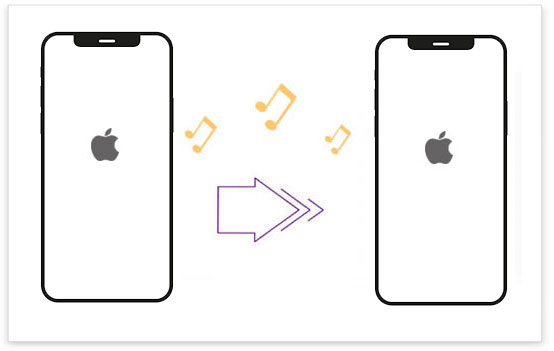
Después de comprar un nuevo iPhone, una pregunta común es «¿Cómo comparto música de iPhone a iPhone?» Transferir música entre iPhones es más fácil de lo que piensas. En esta guía, presentaremos siete formas de transferir música desde iPhone a iPhone sin usar iTunes o una computadora.
Para descargar canciones compradas a su nuevo iPhone, simplemente inicie sesión con su ID de Apple. Para transferir música no comprada, puede usar opciones como Airdrop, Dropbox, Home Compartir o Herramientas de terceros para transferir canciones de un iPhone a otro.
Parte 1: Cómo transferir música de iPhone a iPhone en la computadora
Forma 1: Pon música de iPhone a iPhone con iTunes
Opción 1: Uso de iTunes Sincronización
La forma gratuita más bien recibida de transferir música de iPhone a iPhone es usar iTunes en una PC/Mac. Este método solo le permite transferir música comprada, no todas. Sin embargo, satisface las necesidades de la mayoría de los usuarios. Antes del trabajo, asegúrese de haber instalado los últimos iTunes en tu computadora. Si eso está bien, continúemos.
- Conecte su antiguo iPhone a una PC/Mac a través de un cable USB.
- Inicie «iTunes» en el escritorio de la computadora.
- Vaya al «archivo»> »dispositivo»> »Transferir compras de (nombre de su iPhone)».
- Desconecte el iPhone de origen y conecte su nuevo iPhone a la computadora.
- Toque «Canciones» y elija su música deseada.
- Haga clic derecho en las canciones elegidas y seleccione «Agregar al dispositivo».
- Elija el nombre de su dispositivo para guardar la música en su nuevo iPhone. (¿iTunes no sincronizará música con iPhone?)
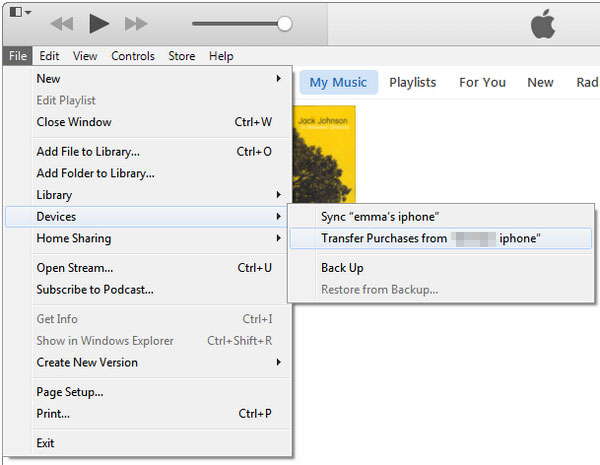
Aquí hay un video tutorial de YouTube para otra forma de sincronizar música de iPhone a iPhone usando iTunes.
Opción 2: Uso de iTunes Store
Si las canciones que desea transferir de un iPhone antiguo se compran en iTunes Store, puede utilizar la aplicación de la tienda iTunes en su nuevo iPhone para descargar la música en su nuevo iPhone y no necesita pagarlas nuevamente.
¿Cómo puede transferir música de iPhone a iPhone usando iTunes Store?
- En su nuevo iPhone, inicie sesión en el teléfono con su ID de Apple que usó para comprar la música.
- Abra la aplicación «Tienda iTunes».
- Toque «Más».
- Seleccione «Comprado».
- Elija «Música».
- Seleccione la opción «No en este iPhone».
- Toque «Todas las canciones».
- Haga clic en «Descargar todo» para descargar la música comprada desde la tienda iTunes a su nuevo iPhone.
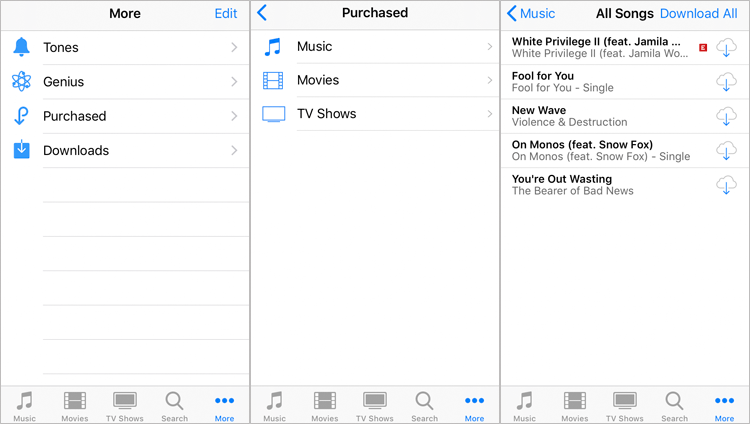
Forma 2: Comparte música en iPhone a iPhone con transferencia de iOS
¿Cómo compartes música entre iPhones sin iTunes? Una gran alternativa es transferencia de datos de iOS. Este programa facilita compartir música entre cualquier dispositivo iOS. Más allá de la música, también puede transferir fotos, mensajes, contactos, videos y notas de voz entre iPhones, iPads, iPods y PCS/Mac. ¡Descargue iOS Transfer gratis en su Windows o Mac ahora!
Características principales de la transferencia de datos de iOS:
- Transfiera todo tipo de música desde iPhone a iPad sin problemas.
- Mueva datos entre iOS, computadora e iTunes, incluidas canciones, fotos, contactos, mensajes, videos, memorandos de voz y más.
- Administre el contenido de iOS en PC/Mac sin ningún esfuerzo.
- Trabaje bien con varios dispositivos iOS, incluido el iPhone 15/14/13/12/11/x/8/7/6, iPod touch, iPad, etc.
- Nunca rastrea la privacidad de sus usuarios.


Cómo transferir música de iPhone a iPhone a través de la transferencia de datos de iOS:
Paso 1: abra el software en su PC o Mac y conecte ambos iPhones a la computadora.
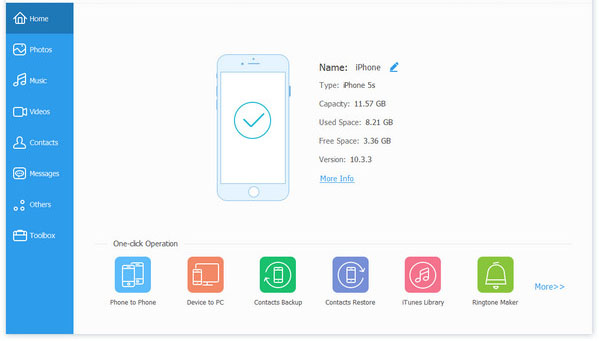
Paso 2: Seleccione «Medios» y luego «Música» para encontrar los archivos de música que desea compartir.
Read more: ¿Cómo transferir datos de Sony a Samsung? 5 métodos comprobados
Paso 3: haga clic en «Exportar» y seleccione «Exportar a (otro iPhone)» para transferir música entre dos iPhones.
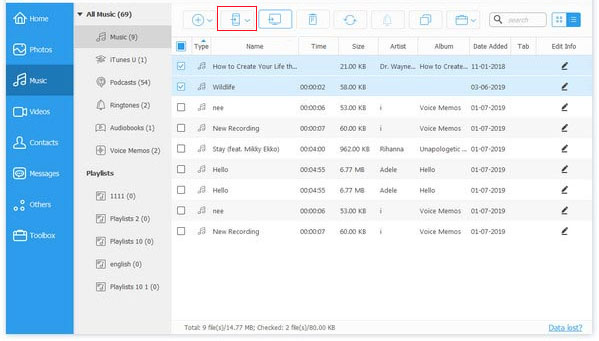
Parte 2: Cómo descargar música de iPhone a iPhone sin computadora
Forma 1: Transfiera música de un iPhone a otro con Apple Music
Si quieres compartir música con miembros de la familia que no están cerca, Apple Music es una buena opción. Al habilitar la biblioteca de Sync, puede acceder a su biblioteca de música en todos los dispositivos iOS con la misma ID de Apple y suscripción de Apple Music. (¿Cómo transferir música de una identificación de Apple a otra?)
Antes de transferir música entre iPhones a través de Apple Music, asegúrese de cumplir con los siguientes requisitos:
- Actualice ambos iPhones a la última versión de iOS.
- Suscríbase a Apple Music.
- Acceda a Apple Music con la misma ID de Apple en ambos dispositivos.
- Conecte ambos iPhones a Internet a través de Wi-Fi o datos celulares.
Pasos para compartir música en iPhone a iPhone con Apple Music:
- Vaya a Configuración> Música.
- Encienda la biblioteca de sincronización. Una vez activado, toda su música, incluido el contenido comprado y agregado, se sincronizará entre sus dispositivos.
- Repita estos pasos en el segundo iPhone para sincronizar música.
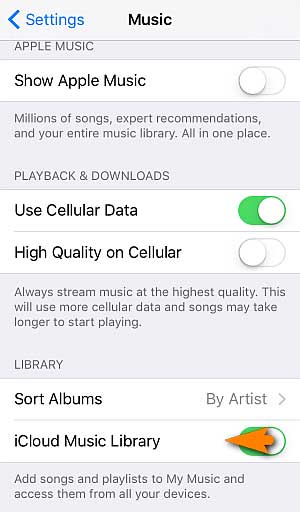
Way 2: Transfiera canciones de un iPhone a otro a través de Airdrop
¿Puedes enviar música al iPhone a través de Airdrop? ¡Sí! Airdrop le permite transferir rápidamente los medios entre dispositivos iOS. Para usar AirDrop, presione y mantenga presionado la caja de control inalámbrica. Pero recuerde, Airdrop solo admite compartir una sola canción.
Aquí le mostramos cómo Airdrop Music desde iPhone hasta iPhone:
- Habilite Bluetooth, Wi-Fi y Airdrop en ambos iPhones.
- En el iPhone de origen, abra la aplicación de música y seleccione la canción que desea enviar.
- Toque el icono «más» en la esquina inferior derecha y seleccione «Compartir».
- Seleccione «Airdrop» y elija el iPhone de destino.
- Toque «Aceptar» en el dispositivo destinatario para recibir la música.
Si tiene varias canciones para transferir, debe repetir los pasos porque Airdrop solo puede enviar una canción cada vez.

Forma 3: transferir canciones de un iPhone a otro con el intercambio de casas
Home Sharing es una característica incorporada de iPhone, con el objetivo de transmitir archivos multimedia de iTunes (música, películas y programas de televisión) a computadora, iPhones y Apple TV. Puedes usarla para compartir música en tu iPhone.
Estos son los pasos para transferir música de un iPhone a otro con el intercambio de casas:
Para empezar, conecte dos iPhones a la misma red WiFi.
En tu viejo iPhone
- Ir a «Configuración».
- Seleccione «Música».
- Inicie sesión en su ID de Apple bajo el «intercambio de viviendas».
En el nuevo iPhone
- Como lo ha hecho en el viejo iPhone, firme en la misma ID de Apple bajo el «intercambio de hogares».
- Abra la aplicación «Música».
- Seleccione «Biblioteca» en la parte inferior de la pantalla.
- Toque «Compartir en casa». Si no puede ver la opción, vaya a «Editar» para tocarla y seleccionar «Listo».
- Seleccione una biblioteca compartida para disfrutar de la música.



Forma 4: Enviar música desde iPhone a iPhone por correo electrónico
Otra forma de compartir música entre iPhones sin una computadora es usar el correo electrónico, pero esto puede no ser adecuado para enviar grandes cantidades de música debido a los límites del tamaño de correo electrónico.
Aquí le mostramos cómo compartir música por correo electrónico:
- Abra la aplicación de correo en su iPhone y toque el botón de composición para iniciar un nuevo correo electrónico.
- Ingrese la dirección de correo electrónico del destinatario y toque Adjuntar.
- Adjunte la canción que desea enviar y toque Enviar.
- En el otro iPhone, abra la aplicación de correo para recibir y descargar el archivo de música.
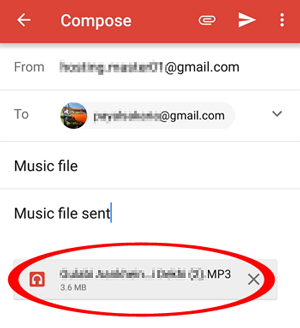
Forma 5: Pon música de un iPhone a otro con Dropbox
El servicio en la nube es un medio fantástico para la transferencia de datos de un teléfono a otro. Dropbox ofrece 2 GB de espacio de almacenamiento gratuito, lo que hace que sea una buena idea sincronizar música de iPhone a iPhone.
Instale Dropbox en ambos iPhones y luego siga los pasos a continuación para transferir canciones de un iPhone a otro:
Paso 1. Sube música desde el iPhone de origen
- En su antiguo iPhone, abra las aplicaciones.
- Toque el botón «Agregar archivos».
- Seleccione las canciones que desea transferir.
- Haga clic en el botón «Cargar».
Paso 2. Descargue la música a su iPhone objetivo
- En su nuevo iPhone, abra la aplicación.
- Seleccione la música que ha recibido.
- Haga clic en el botón «Hacer disponible» para guardar las canciones en su nuevo dispositivo.
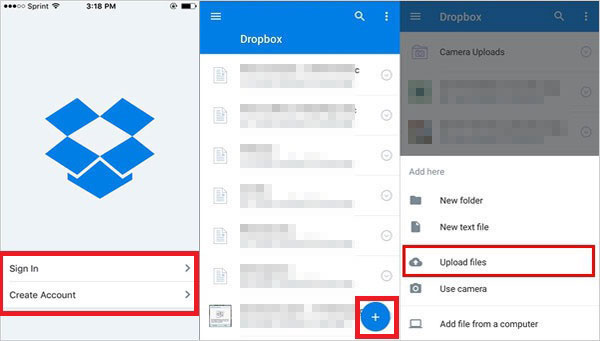
Preguntas frecuentes en la transferencia de música de iPhone
P1: ¿Por qué no se ha sincronizado mi música con mi nuevo iPhone?
Si tiene problemas para sincronizar música entre iPhones, intente los siguientes pasos de solución de problemas:
- Asegúrese de estar conectado a una red estable.
- Actualice tanto iPhones como iTunes a la última versión.
- Compruebe si su nuevo iPhone tiene suficiente espacio de almacenamiento.
- Asegúrese de usar la misma ID de Apple en ambos iPhones para sincronizar su biblioteca de música.
Si estos métodos no funcionan, puede considerar usar software de terceros como transferencia de datos de iOS para mover música entre iPhones.
P2: ¿Cómo puedo transferir música entre iPhones usando Bluetooth?
Desafortunadamente, no puede transferir música entre iPhones a través de Bluetooth. A diferencia de los dispositivos Android, los iPhones solo usan Bluetooth para la salida de audio (por ejemplo, conectarse a altavoces o auriculares), no para compartir archivos. Considere usar otros métodos para transferir música entre iPhones.
El resultado final:
Cada vez más herramientas y métodos hacen que sea más fácil transferir música y otros archivos desde iPhone a iPhone. Esta publicación cubre las 7 mejores formas de transferir música desde iPhone a iPhone, incluidos iTunes, Apple Music, Home Sharing, AirDrop, Dropbox, Correo electrónico y un programa de terceros. Ya sea que se mueva descargado, importado o comprado canciones, puede sincronizarlas de su antiguo iPhone a su nuevo iPhone. ¿Qué método prefieres? ¡No dude en dejar un comentario y avíseme!
